Jak zobrazit další zařízení přihlášená do účtu Google

Zdá se, že jste zapomněli odhlásit se z Gmailu v počítači svého přítele? Služba Google usnadňuje prohlížení všech zařízení - notebooků, telefonů, tablet a jiných položek - do účtu Google. Můžete zobrazit seznam adres IP, které se k němu dostaly, a seznam zařízení, která váš účet aktivně používala za posledních 28 dní.
Nejsou to nutně kompletní seznamy. Google zobrazuje pouze zařízení, která nedávno přistupovali k vašemu účtu, nikoli všechna zařízení, která mohou mít přístup. Rovněž nezobrazuje zařízení, která mají přístup k vašemu účtu prostřednictvím připojených aplikací.
Zobrazit zařízení, která nedávno přistoupili k vašemu účtu
SOUVISEJÍCÍ: Zabezpečte své online účty odstraněním přístupu třetích stran k aplikacím
Google nabízí stránku Nedávno použité zařízení, která vám ukáže, kam mají určitá zařízení přístup k vašemu účtu. Tato stránka je k dispozici na stránce Nastavení účtu a účtu zabezpečení na stránce nastavení účtu Google.
Uvidíte seznam nedávno použitých zařízení spolu s jejich umístěními přidruženými k jejich adresám IP - a při jejich aktivním použití
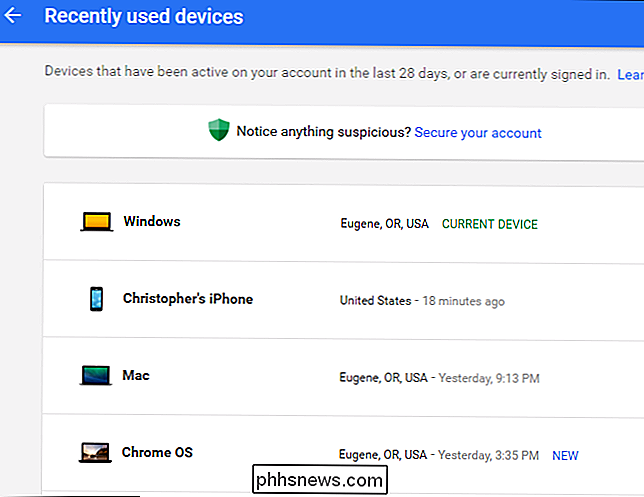
Klikněte na jedno zařízení a uvidíte další informace, včetně názvu zařízení, použitého prohlížeče a přibližné polohy, ve které byl přístroj používán.
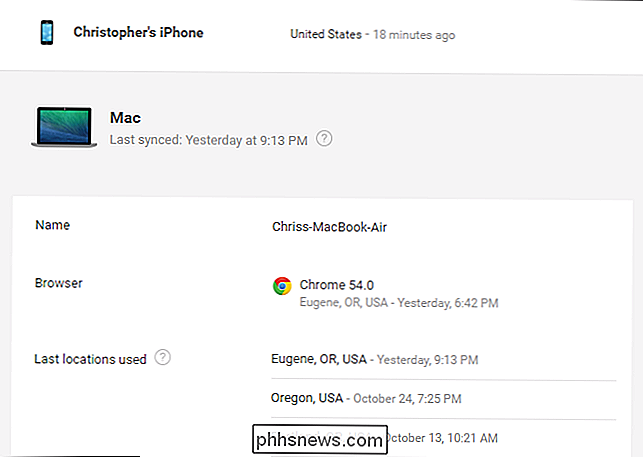
Doufejme, že všechny to jsou zařízení, která zde očekáváte. Pokud vidíte takovou chybu, kterou jste nerozpoznali, klikněte na tlačítko Zabezpečit váš účet v horní části stránky.
Zobrazte adresy IP podepsané v Gmailu
Služba Gmail společnosti Google má samostatnou funkci aktivit účtu. Ukazuje, které adresy IP se v poslední době dostaly do doručené pošty Gmailu.
Chcete-li získat přístup k této funkci, přejděte do Gmailu na webu a klikněte na odkaz Podrobnosti v pravém dolním rohu stránky. řekněte, zda se zdá, že jste se přihlásili do svého účtu z několika lokalit najednou. Uvidíte, od jakého typu zařízení bylo dosaženo přístupu, od adresy IP, odkud byl účet zpřístupněn a od okamžiku, kdy k němu došlo.
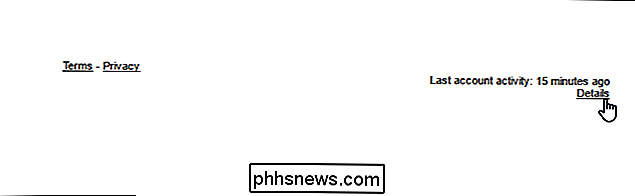
Pokud vidíte odkaz Zobrazit podrobnosti, můžete kliknout na něj, abyste viděli více informace o zařízení a aplikaci, které přistupují k účtu.
Pokud vidíte nějaký podezřelý (např. adresu IP z jiné země nebo dokonce jiný stát), můžete se na to podívat hlouběji. Mohlo by to být jen aplikace, do které jste dostali přístup do služby Gmail, nebo to může mít někdo jiný přístup k vašemu účtu.
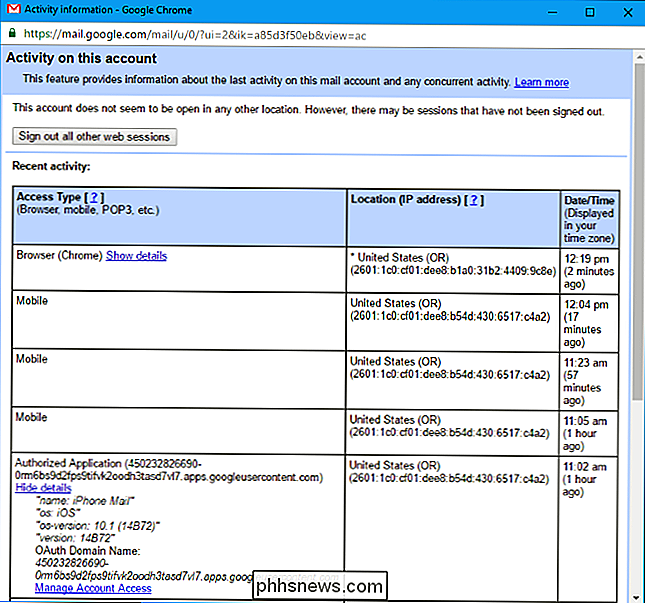
Google vás ve skutečnosti varuje před podezřelým přístupem k vašemu účtu. Možnost "Zobrazit upozornění na neobvyklé aktivity" zde způsobí, že vám Google zobrazí upozornění, pokud se zdá, že něco není v pořádku.
Chcete-li zajistit, aby do vašeho účtu nebyl přihlášen žádný neoprávněný uživatel a myslíte si, že někdo může být, možná budete chtít změnit heslo účtu Google. Tímto zavřete všechny otevřené relace a zabráníte tomu, aby se lidé, kteří mohou mít vaše současné heslo, znovu přihlásili.
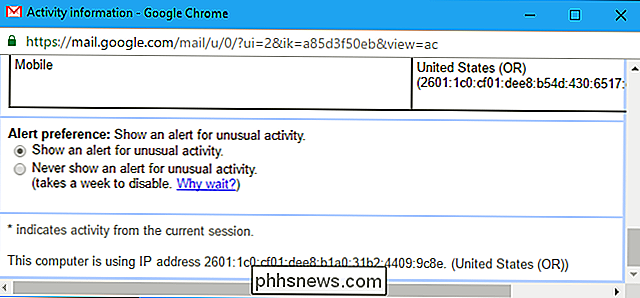

Jak importovat a exportovat kontakty mezi aplikacemi Outlook a Gmail
Aplikace Microsoft Outlook můžete používat s libovolným e-mailovým účtem, včetně Gmailu, ale aplikace Outlook neposkytuje vestavěný způsob synchronizace kontakty v Gmailu. Pokud jste v každé službě shromáždili spoustu kontaktů, musíte je ručně importovat, abyste je mohli použít. Samozřejmě můžete znovu zadat každý kontakt, ale doporučujeme importovat všechny vašich kontaktů.

Jak vidět, kdo je připojen k vaší síti Wi-Fi
Víte, kdo je připojen k síti Wi-Fi směrovače? Podívejte se na seznam zařízení připojených k síti Wi-Fi ze směrovače nebo počítače. Mějte na paměti, že v dnešní době se k vašemu Wi-Fi připojuje mnoho zařízení. Seznam obsahuje notebooky, smartphony, tablety, inteligentní televizory, set-top boxy, herní konzole, tiskárny Wi-Fi a další.



